
发布时间:2021-12-11 来源:win7旗舰版 浏览量:
|
Windows 7,中文名称视窗7,是由微软公司(Microsoft)开发的操作系统,内核版本号为Windows NT 6.1。Windows 7可供家庭及商业工作环境:笔记本电脑 、平板电脑 、多媒体中心等使用。和同为NT6成员的Windows Vista一脉相承,Windows 7继承了包括Aero风格等多项功能,并且在此基础上增添了些许功能。 个别电脑用户向win7之家小编我要原版win7系统,他们觉得原版win7系统才是最好用的,那么如何安装原版win7系统呢?安装电脑系统非常简单,对小编就是小儿科事情!就让win7之家小编告诉你们安装原版win7教程。 首先下载原版系统 格式是ISO格式的 直接能打开就打开然后解压 或者右键——打开方式——选择RAR 好压 或者360压缩都可以 然后解压全部文件 大家记住不要解压到桌面或者C盘 解压到别的盘就行 解压完后是这样文件 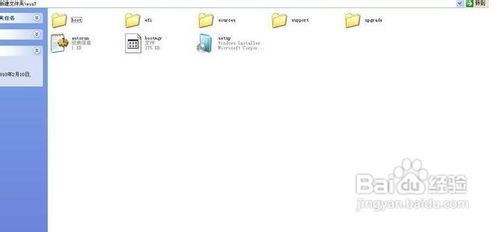 把解压的文件全部移动到非系统盘的硬盘的根目录 D F E盘都行 注意是根目录 就是直接打开那个盘的地方 可以有别的文件 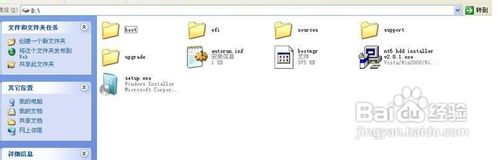 下面就需要安装软件 nt6 hdd installer 了 把nt6 hdd installer软件 和放在根目录的系统文件放在一起 就和上图一样 双击打开nt6 hdd installer软件 提示M或O模式 都行 按下M 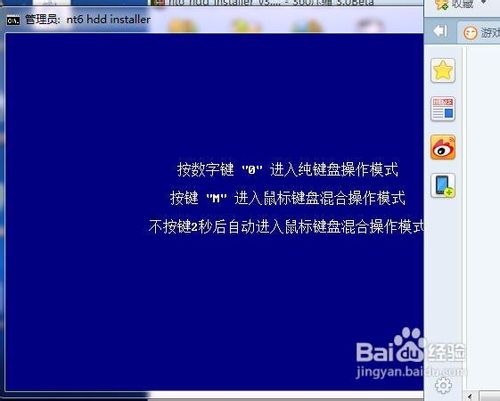 我的电脑是WIN7 它提示安装模式2 具体看软件提示 你的软件提示安装模式1 就按1 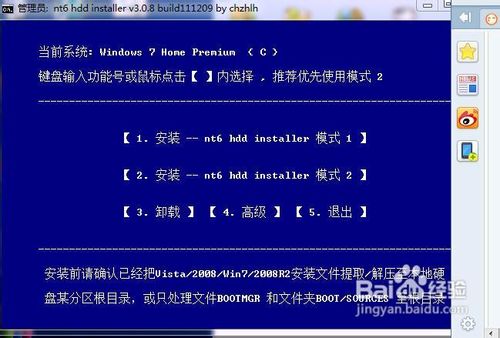 然后会安装 最后会提示重启 重启之前把桌面和系统盘的资料备份好 重启后进入系统会提示 选择nt6 hdd installer 回车  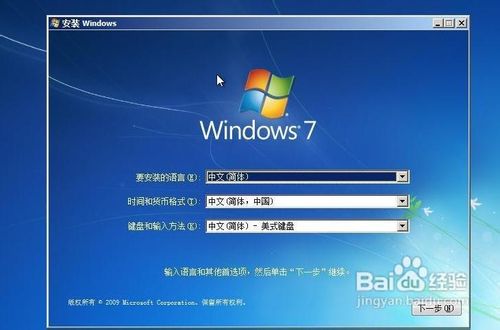  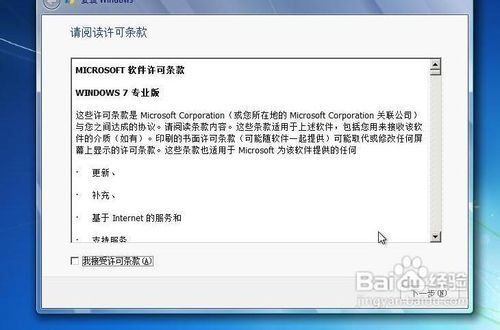 这里选择自定义安装  选择有下角的驱动器选项(高级) 选择格式化 点是 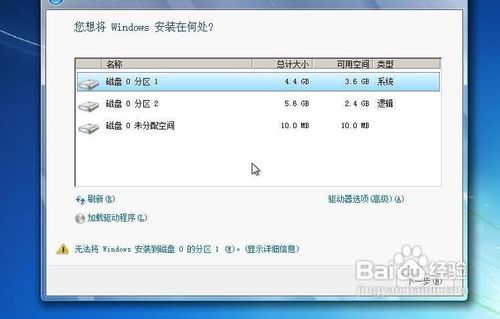 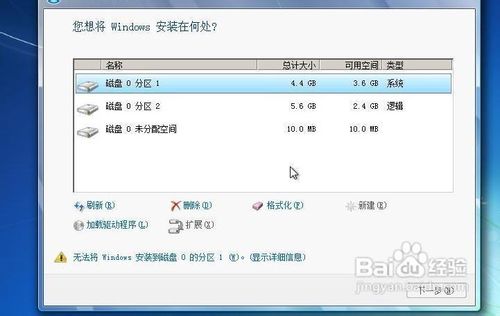 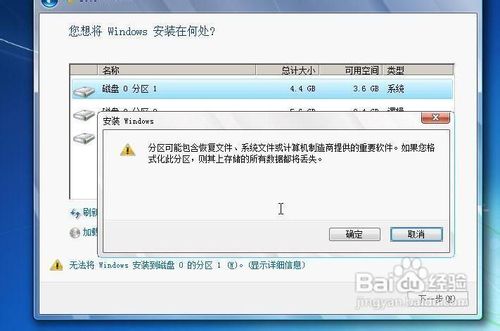 后面根据提示就OK了 更新的时候不要更新 安装完成后推荐先更新驱动 可以下载驱动人生或者驱动精灵 然后用激活工具激活一下 然后重启 计算机右键看看激活成功没有。win7旗舰版安装版尽在win7之家官网! 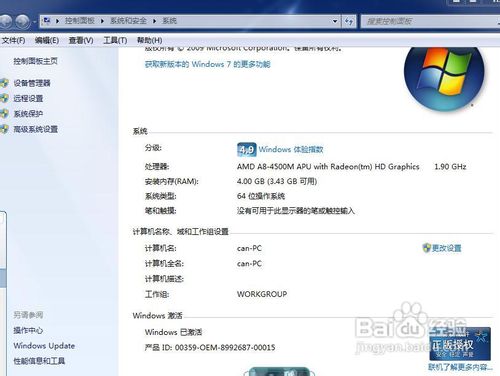 这就是win7之家小编给你们介绍的原版win7安装教程了,不会安装原版win7系统的兄弟们,姐妹们!现在就跟着小编一起学习吧,以后你们也能当小编我这样的大神,然后为他们编写安装原版win7系统教材! Windows 7简化了许多设计,如快速最大化,窗口半屏显示,跳转列表(Jump List),系统故障快速修复等。Windows 7将会让搜索和使用信息更加简单,包括本地、网络和互联网搜索功能,直观的用户体验将更加高级,还会整合自动化应用程序提交和交叉程序数据透明性。 |
原版windows10系统企业版64位支持Windows RT,并且相对于其他系统来说原版wind
小编是大家的守护神,给大家分享重装原版windows10系统教程是小编的使命,这也是代代流传的祖训
Win7系统下开启DMA模式,可使PC机直接访问硬盘驱动器上的数据,不占用太多的CPU时间,如果需
系统之家正式原版win7旗舰版专业系统推荐具有适应性高、兼容性好、性能强劲的优点,windows之